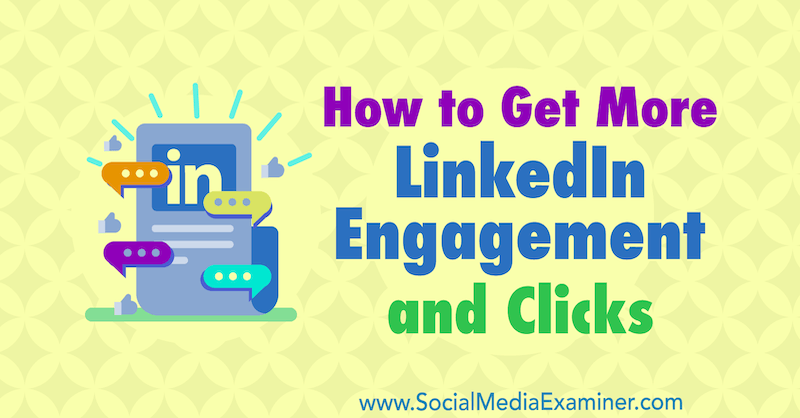Kako koristiti vremensku traku Google Mapsa kao dnevnik putovanja
Google Google Maps Junak / / July 14, 2021

Posljednje ažuriranje

Ako upotrebljavate Google Maps, jeste li znali da imate ugrađeni dnevnik putovanja? Provjerite vremensku traku Google karata da biste oživjeli svoja putovanja.
Jednodnevni izleti, bijeg vikendom i obiteljski odmori predivna su iskustva koja ne želimo zaboraviti. Ako ste korisnik Google Mapsa, možete snimiti i zadržati sve te uspomene nadohvat ruke pomoću značajke Vremenska crta.
Možete vidjeti svako mjesto koje ste posjetili, restoran u kojem ste jeli, kazalište u kojem ste uživali i još mnogo toga. Krenite na put memorijskom trakom s ugrađenim dnevnikom putovanja na Google kartama.
Pristupite vremenskoj traci Google Mapsa
Krenite prema Web stranica Google Maps i ako je potrebno prijavite se. Zatim kliknite izbornik ikonu u gornjem lijevom dijelu okvira za pretraživanje i odaberite Vaša vremenska crta.
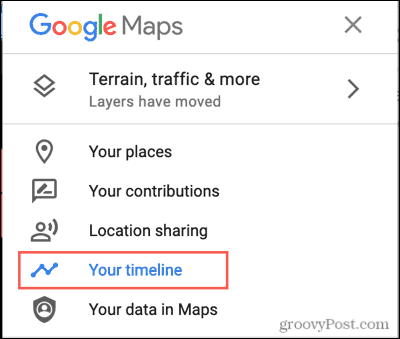
Trebala bi se otvoriti nova kartica preglednika koja prikazuje vašu vremensku traku Google Mapsa.
Omogući Povijest lokacija
Očito je da bi vam Google Maps trebao snimati putovanja, trebate omogućiti usluge lokacije. Dakle, ako na vremenskoj traci ne vidite nijedno mjesto, evo zašto. Ili to ili niste izašli iz kuće.
Ako ne želite da vaše usluge lokacije budu uključene, to možete učiniti za sljedeću avanturu. Zatim ga onemogućite kad se vratite. Da biste uključili Povijest lokacija, slijedite ove korake.
- Na dnu zaslona Vremenska crta kliknite Upravljanje poviješću lokacija.
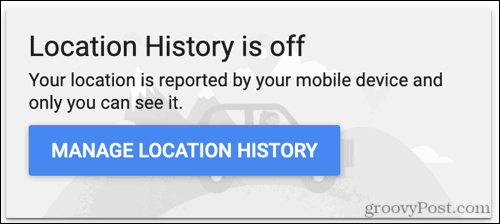
- Uključite prekidač za Povijest lokacija.
- Pogledajte detalje u vezi s vašim podacima i kliknite Upaliti.
- Vidjet ćete potvrdu da ste omogućili značajku. Klik Shvatio sam.
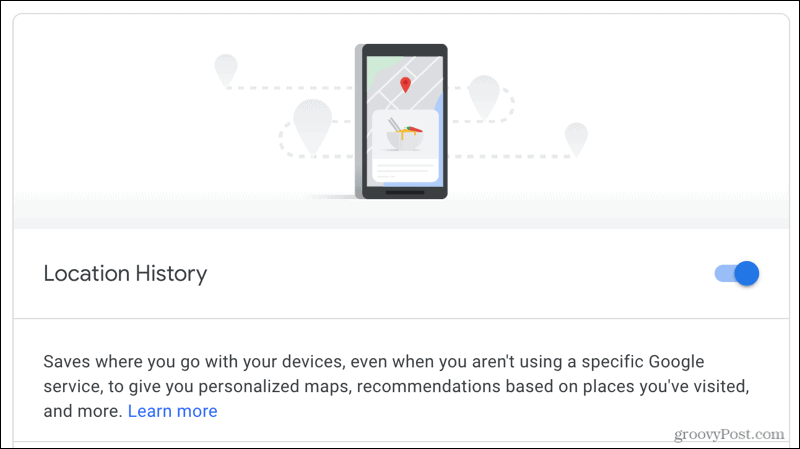
Sada izađite tamo i napravite neko putovanje kako bi se vaša vremenska traka Google Maps popunila! Da biste kasnije onemogućili značajku, slijedite iste korake da biste isključili prekidač.
Prikaži Google fotografije
Iako nije bitan dio vaše vremenske trake Google Mapsa, to je jedna od prednosti. Možete omogućiti vremensku traku da prikazuje Google fotografije povezane s vašim lokacijama i putovanjima. Super, zar ne? Evo kako uključiti značajku.
- U blizini središta zaslona Vremenska crta kliknite zupčanik ikona.
- Odaberi Postavke vremenske trake.
- Označite okvir za Google fotografije i kliknite Uštedjeti.

Krećući se prema naprijed, kad snimite slike koje spremite u Google fotografije, one će se prikazati s vašim vremenskim trakama (ispod).
Krećite se vremenskom trakom
Ako ste već omogućili postavku Povijest lokacija, trebali biste vidjeti neke detalje na dnu vremenske trake. Dakle, tu ćemo početi.
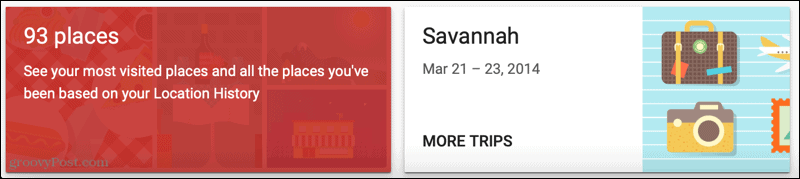
Posjećena mjesta
S lijeve strane imate nekoliko mjesta koja ste posjetili. Kliknite i možete se prebacivati između najposjećenijih i svih posjećenih mjesta. Oni se prikazuju udesno i imate neke mogućnosti.
- Odaberite mjesto da biste ga vidjeli ucrtanog na karti.
- Pritisnite tri točkice i odaberite Posljednji posjet na vašoj vremenskoj traci. Ovo vam pokazuje datum, vrijeme, način prijevoza i trajanje.
- Pritisnite tri točkice i odaberite Pojedinosti o mjestu. Ovo vam prikazuje informacije o Google kartama za to mjesto, uključujući fotografiju, vrstu lokacije, adresu, radno vrijeme i još mnogo toga, ovisno o vrsti lokacije.

Preduzeta putovanja
Sljedeći je na redu okvir za putovanja koja ste poduzeli. Klik Još putovanja da ih sve vidim. Ovo je najbolji dio Vremenske trake za vaš dnevnik putovanja, jer automatski grupira vaša putovanja.

Odaberite putovanje da biste vidjeli detalje. Ako želite, na dnu možete odabrati određeni dan tijekom putovanja. Zatim s lijeve strane možete pregledati detalje za taj dan s datumima, fotografijama, načinima prijevoza i još mnogo toga. S desne strane vidjet ćete ucrtani dan na karti.
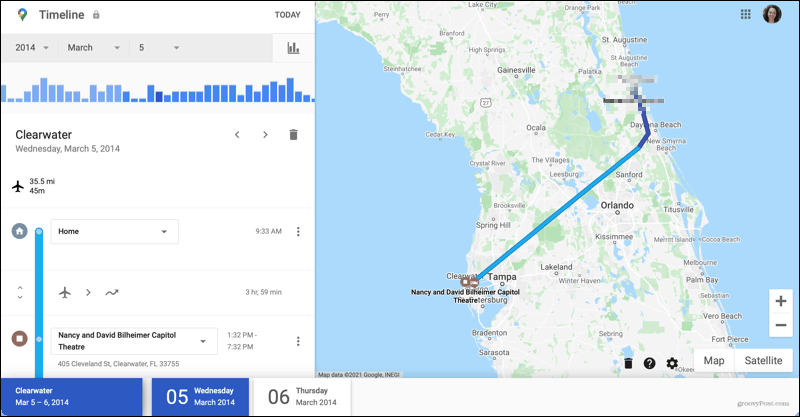
Još jedna korisna značajka je ta što možete uređivati detalje za jedan dan na putovanju. Budući da vidite svaku stanicu s načinom prijevoza, možda ćete htjeti unijeti promjenu ili dvije.
Na primjer, možda je jedno od stajališta bilo odmorište koje zapravo ne trebate proživljavati. Odaberite tri točke desno od mjesta na putovanju i kliknite Uklonite zaustavljanje iz dana.
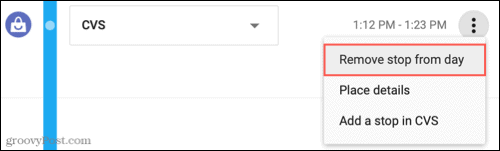
Također možete prilagoditi opciju prijevoza koju ste koristili. Na primjer, dan može pokazati da ste se kretali između stanica. Kliknite okvir i odaberite između opcija kao što su Vožnja, U taksiju, Šetnja ili Vožnja bicikla.
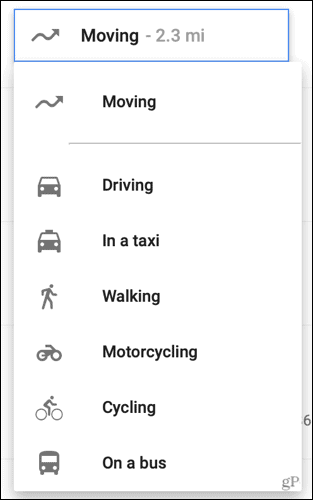
Pogledajte vremensku traku prema datumu
Uz opcije na dnu za pregled vaše vremenske trake, možete odabrati i prikaz određenih datuma. U gornjem lijevom kutu odaberite određenu godinu, mjesec i / ili datum. Također možete koristiti grafikon ispod opcija datuma da biste prešli na jedan dan. Pritisnite graf ikonu za prikaz.
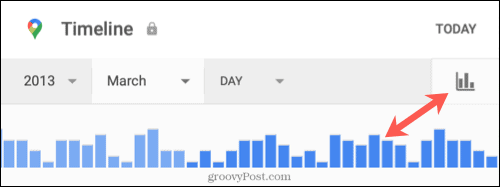
Sva putovanja koja ste poduzeli tijekom odabranog vremenskog razdoblja također će se prikazati na dnu. Možete odabrati jedan za detalje kako je ranije opisano.
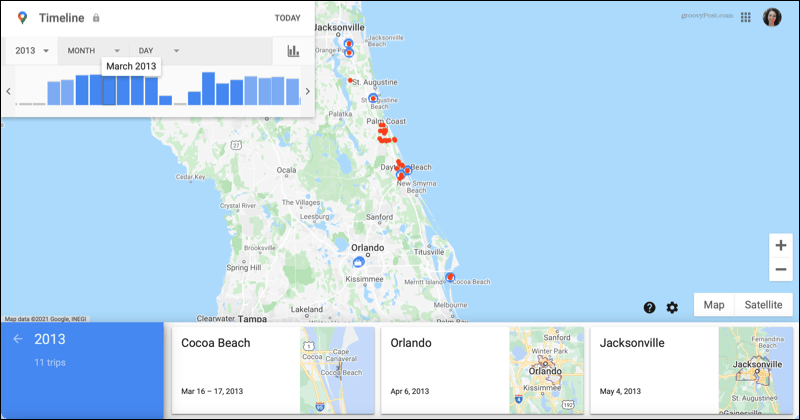
Iskoristite svoju vremensku traku Google Mapsa
Ako već upotrebljavate Google Maps, pa čak i Google Photos, možete bez ikakvog napora stvoriti automatski dnevnik putovanja pomoću značajke Timeline. Oživite svoja nezaboravna putovanja sa svakim korakom i mjestom koje ste posjetili.
Za pomoć u planiranju provjerite kako možete planirajte svoje sljedeće putovanje ili planinarska avantura s Google mapama.
S druge strane, ako vas zastraši količina Googleovih trgovina na vama, pročitajte naš članak o tome kako to stvarno učiniti zaustaviti Google da prati vašu lokaciju.
Kako obrisati Google Chrome predmemoriju, kolačiće i povijest pregledavanja
Chrome izvrsno radi na pohrani vaše povijesti pregledavanja, predmemorije i kolačića za optimizaciju izvedbe vašeg preglednika na mreži. Njezino je kako ...
Podudaranje cijena u trgovini: kako doći do internetskih cijena dok kupujete u trgovini
Kupnja u trgovini ne znači da morate platiti veće cijene. Zahvaljujući jamstvima za podudaranje cijena, možete dobiti internetske popuste tijekom kupnje u ...
Kako darivati pretplatu na Disney Plus digitalnom poklon karticom
Ako ste uživali u Disney Plusu i želite ga podijeliti s drugima, evo kako kupiti pretplatu na Disney + Gift za ...
Vaš vodič za dijeljenje dokumenata u Google dokumentima, tablicama i dijapozitivima
Možete jednostavno surađivati s Googleovim web-aplikacijama. Evo vašeg vodiča za dijeljenje u Google dokumentima, tablicama i prezentacijama s dopuštenjima ...